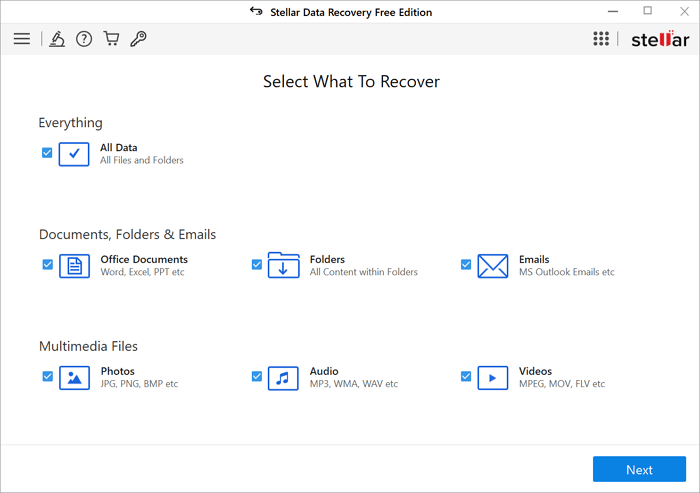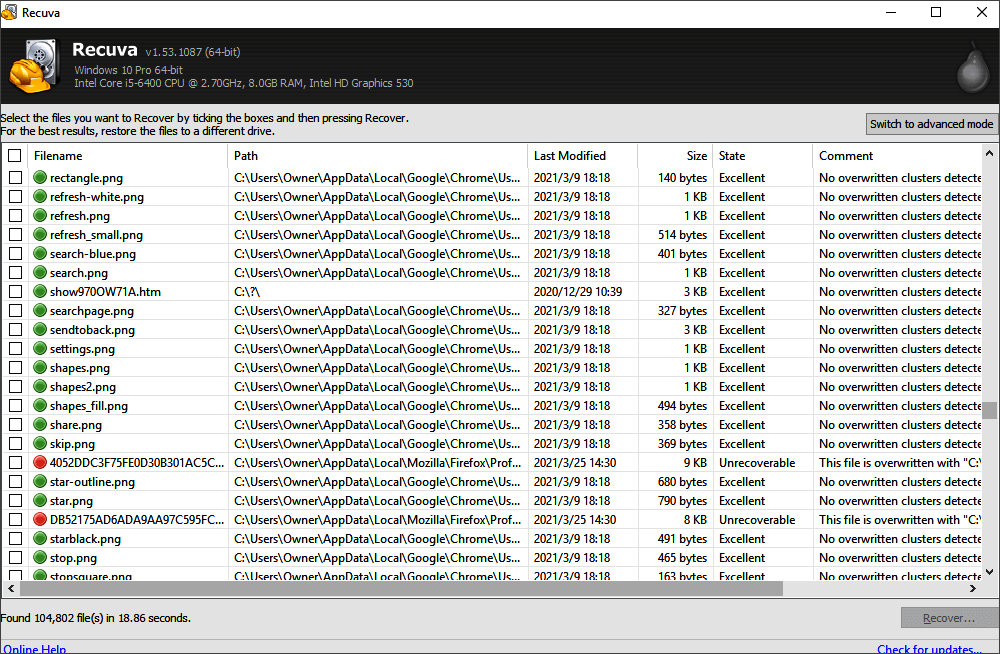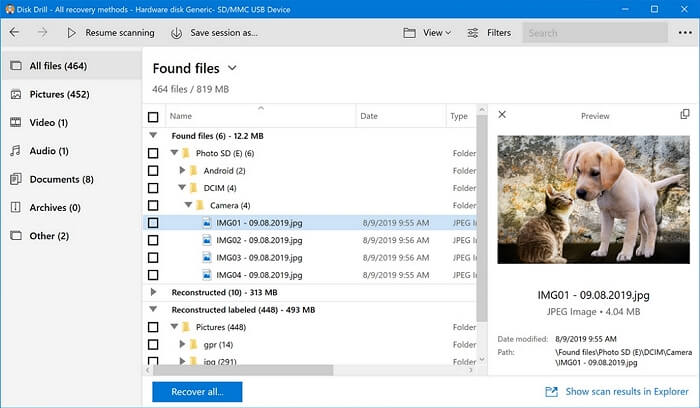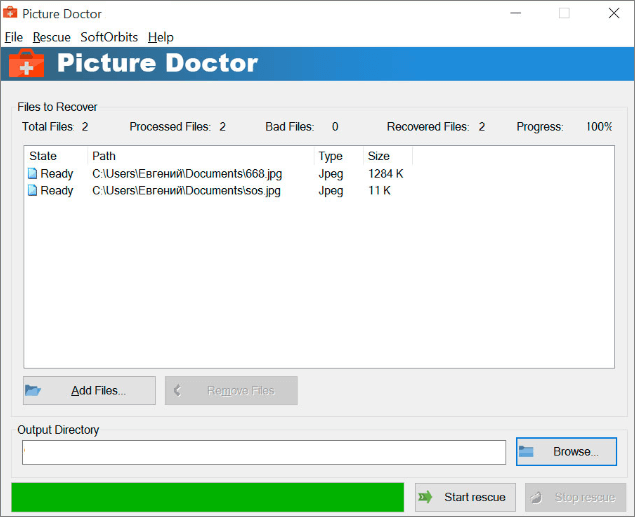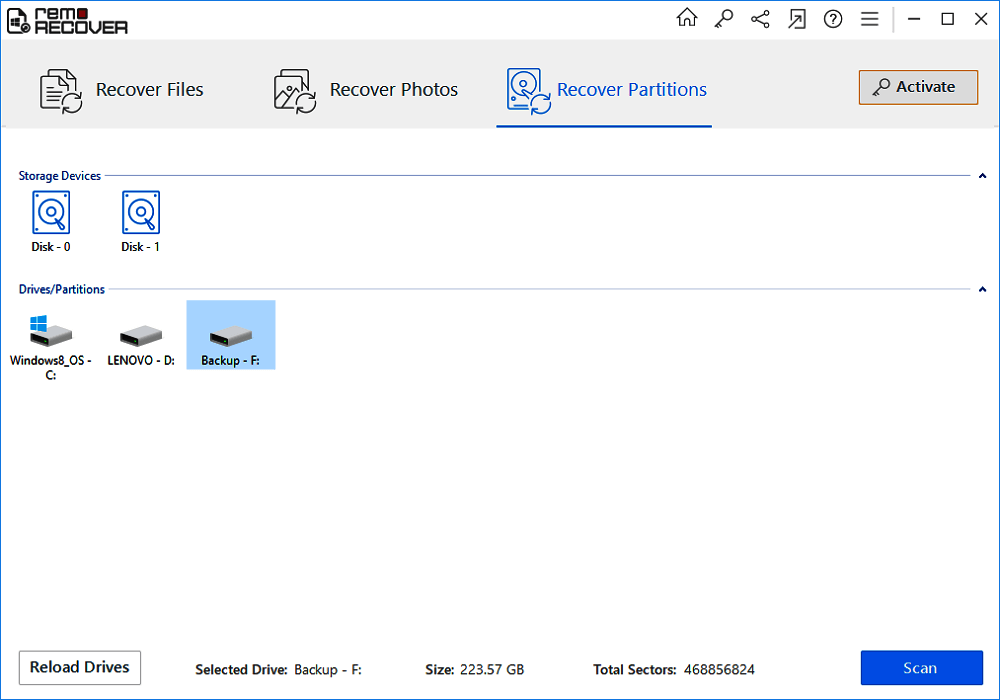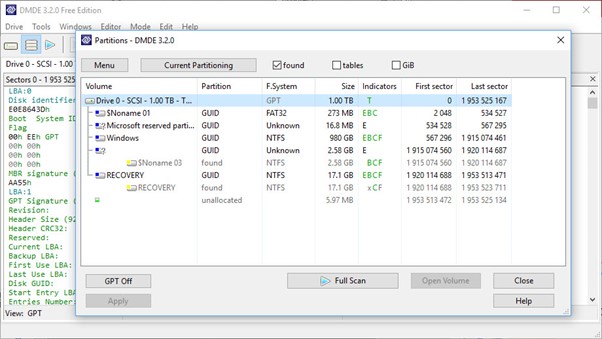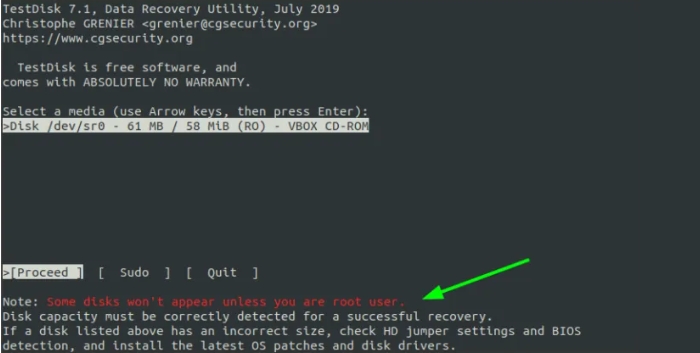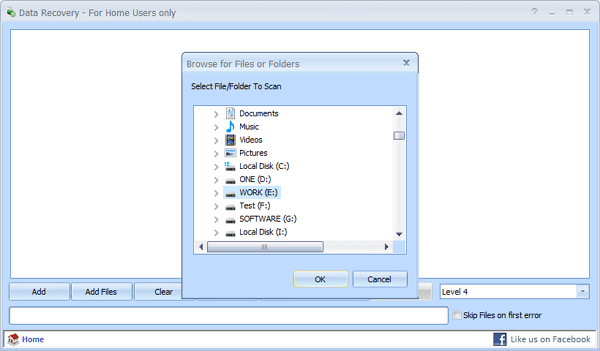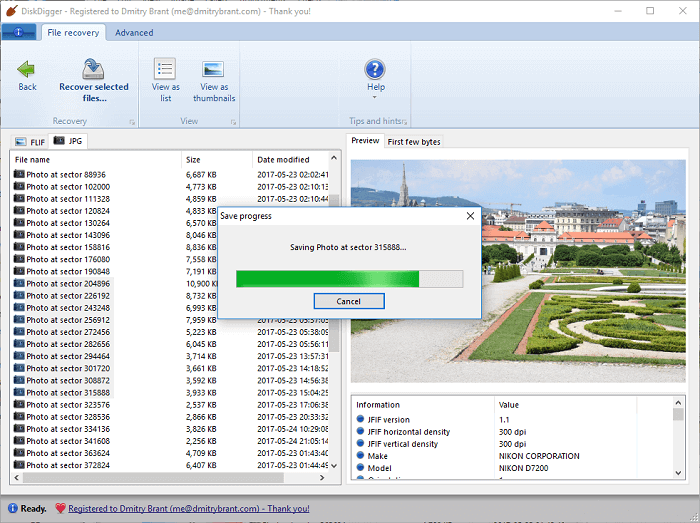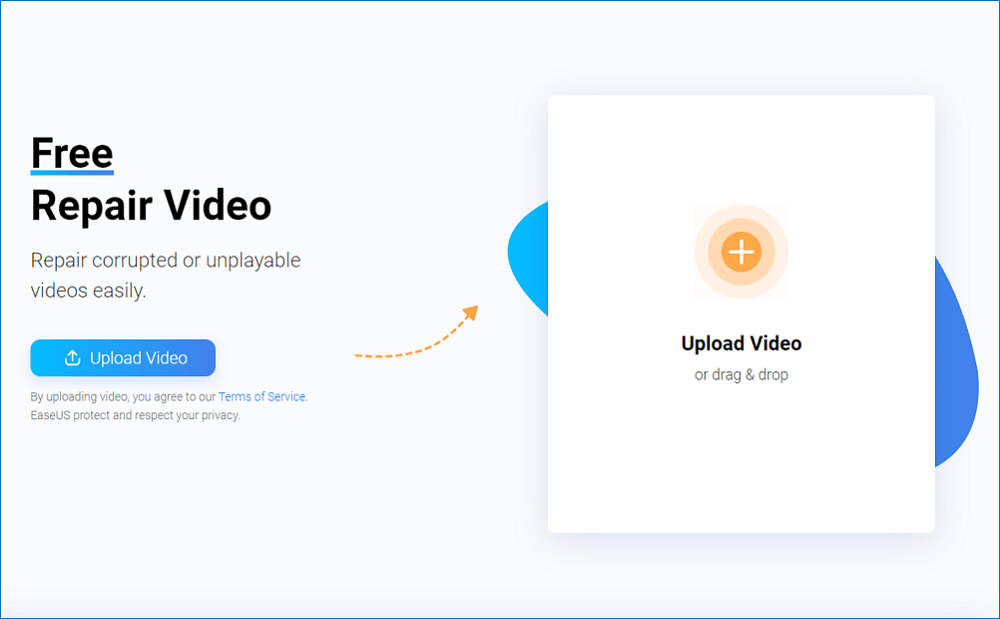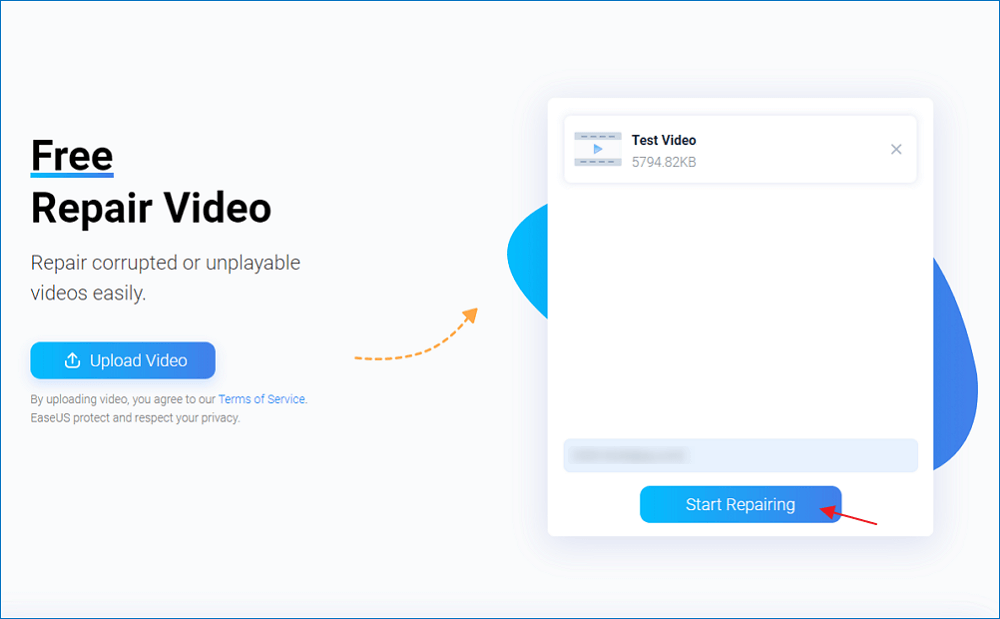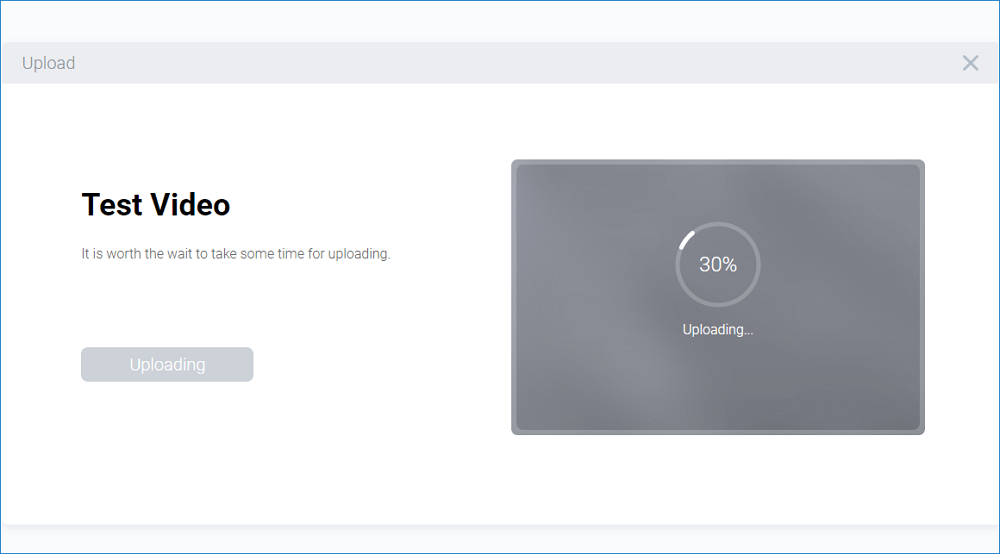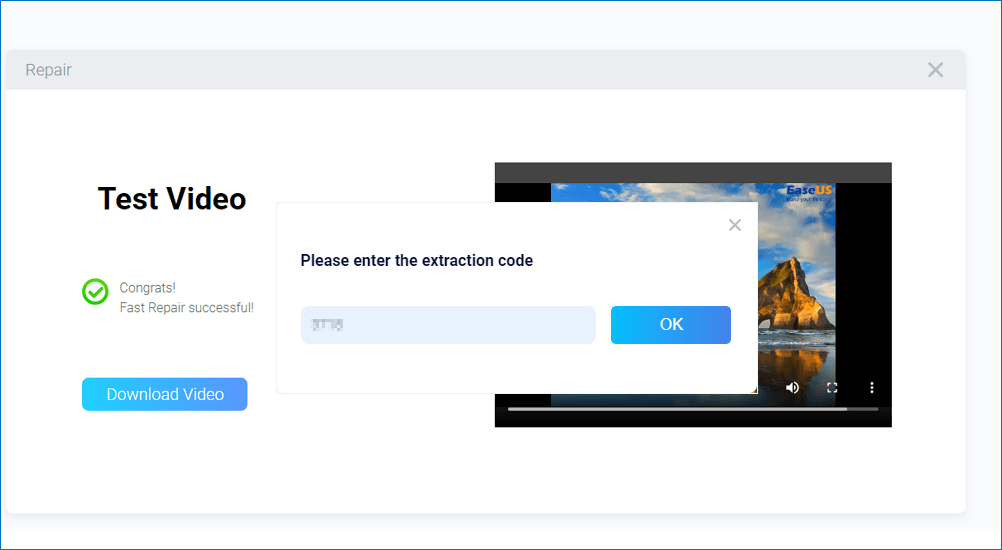Het verliezen van uw gegevens kan stressvol zijn, vooral wanneer dit essentiële videobestanden zijn die u hebt verzameld om uw beste herinneringen op te slaan. Ofwel gaan deze bestanden verloren tijdens het synchroniseren van uw gegevens vanaf uw smartphone als gevolg van ransomware, of u drukt per ongeluk op delete terwijl u de map bekijkt. Zodra u de gegevens verliest, is het altijd een frustrerende situatie. Als u ook met deze situatie te maken heeft gehad, hoeft u zich geen zorgen te maken. In dit artikel hebben we de 10 beste videoherstelsoftware voor pc genoemd om u uit lastige situaties te helpen.
Selectiecriteria van videoherstelsoftware
Het kiezen van de juiste oplossing voor videoherstel uit verschillende hersteltools is een tijdrovende taak. Je twijfelt ook aan de effectiviteit ervan totdat je het gebruikt of totdat iemand die je kent verloren video's heeft hersteld en het heeft goedgekeurd. Een willekeurig gekozen tool kan kwetsbaar blijken te zijn en de herstelclaims niet waarmaken, met slechte resultaten tot gevolg.
Om het proces voor u gemakkelijker te maken, hebben we enkele selectiecriteria opgesteld waarmee u rekening moet houden voordat u videoherstelsoftware selecteert. Deze zullen u helpen te begrijpen hoe u de beste tool voor videoherstel kunt kiezen. Laten we ze hieronder bespreken:
Navigatiegemak: Dit is een van de belangrijkste factoren waarmee rekening moet worden gehouden. Als u geen technisch onderlegde persoon bent, kan het moeilijk voor u zijn om videoherstelsoftware te gebruiken; daarom kan software met een stapsgewijze wizardinterface gemakkelijk te gebruiken en te bedienen zijn. Selecteer dus alleen de software die een eenvoudige interface heeft.
Kenmerken: Een andere factor waarmee u rekening moet houden bij het selecteren van software voor gegevensherstel, zijn de functies. Zorg ervoor dat de functies die de software biedt, voldoen aan uw vereisten. Als u bijvoorbeeld een voorbeeld van de bestanden wilt bekijken en vervolgens uw gegevens wilt herstellen, moet de software deze functie bieden.
Compatibiliteit: Voordat u videoherstelsoftware koopt, moet u controleren of de software compatibel is met uw apparaat of niet. Een veelzijdige herstelsoftware is normaal gesproken compatibel met zowel de oudste als de meest recente versies van het besturingssysteem. Zorg er daarom bij het selecteren van herstelsoftware voor dat deze compatibel is met uw Windows- of Mac-versie.
Schade en herstel: soms kunnen videobestanden niet worden hersteld vanwege malware, ransomware of beschadigde sectoren op de harde schijf die de integriteit van deze bestanden in gevaar kunnen brengen. Soms is het apparaat ook beschadigd of kapot. U moet er dus voor zorgen dat de software of services die u koopt uw werkelijke probleem oplossen en gegevens van uw schijf herstellen.
Locatiescannen: Voordat u een definitieve beslissing neemt, moet u ervoor zorgen dat u software selecteert die moeiteloos en betrouwbaar uw verloren videobestanden van uw harde schijf kan lokaliseren zonder de bestandsextensie te beschadigen.
Top 10 beste videoherstelsoftware [gratis]
Er zijn veel videoherstelsoftware online beschikbaar. Maar ze zijn misschien niet veilig, of ze voldoen misschien niet aan uw doel en brengen u een goed bedrag in rekening. Dus het punt is, voor welke software moeten we gaan? Om u tijd en geld te besparen, hebben we een lijst met top 10 software samengesteld. Deze zijn gratis te gebruiken. Houd er rekening mee dat alle genoemde software zijn eigen voor- en nadelen heeft. U kunt hun gegevens controleren en kiezen voor degene die aan uw behoeften voldoet.
Hier is de lijst met top 10 videoherstelsoftware:
- 1. EaseUS-wizard voor gegevensherstel gratis
- 2. Stellaire fotoherstel
- 3. Recuva
- 4. Disk Drill gegevensherstel
- 5. Disk Doctor Foto Herstel
- 6. Remo Herstel Media
- 7. DMDE gratis editie
- 8. Testschijf
- 9. Puran-gegevensherstel
- 10. DiskDigger
1. EaseUS Data Recovery Wizard Gratis - Sterk aanbevolen
EaseUS Data Recovery Wizard Free wordt sterk aanbevolen en heeft een hoger slagingspercentage. Deze software kan uw video's probleemloos herstellen van desktops en laptops. U kunt uw gegevens gemakkelijk herstellen in 3 eenvoudige stappen: Selecteer > Scannen > Herstellen. Het maakt niet uit of uw mediagegevens zijn opgeslagen op een geheugenkaart, SD-kaart of een ander extern apparaat. Als het verloren is gegaan, kan het worden hersteld.
EaseUS Video Herstel Software
- Herstel effectief verloren of verwijderde bestanden, documenten, foto's, audio, muziek en e-mails
- Herstel verwijderde video's van harde schijf , lege prullenbak, geheugenkaart, flashstation, digitale camera en camcorders
- Ondersteuning van videoherstel voor plotselinge verwijdering, formattering, beschadiging van de harde schijf, virusaanval en systeemcrash in verschillende situaties
Deze software heeft een reeks programma's voor gegevensherstel om problemen met gegevensverlies op te lossen, van eenvoudige tot gecompliceerde gevallen. Bestanden kunnen foto's, video's of eenvoudige tekstdocumenten zijn. De geavanceerde technologie van het EaseUS Data Recovery Wizard Free-programma zal alle gegevens die verloren zijn gegaan op Windows-computers snel en succesvol herstellen.
Functies:
- Het kan u helpen herstellen terwijl u uw gegevens scant. U hoeft niet te wachten op het scanproces. Dit zal u tijd besparen.
- Het programma biedt twee scanopties: een snelle scan en een geavanceerde. Een snelle scan bespaart u tijd en voert een snelle scan van uw locatie uit, terwijl geavanceerd scannen elk bestand in detail controleert en wat meer tijd kost terwijl u verzekerd bent van perfecte resultaten.
- Als u klaar bent met het scanproces, kunt u eerst een voorbeeld van alle bestanden bekijken en ze vervolgens herstellen. In plaats van de volledige locatie te herstellen, kunt u alleen de bestanden herstellen die echt nodig zijn.
Filteroptie: Het kan moeilijk zijn om uit honderden bestanden naar uw vereiste bestanden te zoeken. Daarom introduceert de software de filteroptie. U kunt alleen het vereiste bestand zoeken en het herstellen.
Systeemcompatibiliteit: EaseUS Data Recovery Wizard Free is compatibel met Windows- en Mac-computers en heeft applicaties voor iOS- en Android-apparaten.
Videoformaten: Het ondersteunt videoformaten zoals MP4 en MOV en afbeeldingsformaten zoals JPG en JPEG.
Gratis limiet: met de gratis versie kunnen gebruikers gratis 2 GB aan gegevens herstellen.
Voordelen:
- Gebruiksvriendelijk, gebruiksvriendelijk ontwerp
- Het bestand kan in 3 eenvoudige stappen worden hersteld
- Het ondersteunt zowel Windows- als Mac-gebruikers
- Ondersteunt een breed scala aan bestandsextensies
- Bekijk een voorbeeld van de bestanden voordat u uw gegevens herstelt
- U stopt of pauzeert de software tijdens het scanproces
nadelen:
- De gratis versie biedt slechts 2 GB aan bestandsgrootte
- Soms worden gegevens niet naar wens hersteld
Eindoordeel:
EaseUS Data Recovery Wizard Free heeft een gebruiksvriendelijke interface die meerdere bestandsextensies ondersteunt. Deze software wordt sterk aanbevolen vanwege de unieke functies die het biedt. Het geavanceerde scanproces, filteropties en voorbeeldopties maken het een perfecte optie voor uw videoherstel. Bovendien kun je permanent verwijderde video's van Android herstellen en verwijderde video's van de iPhone herstellen met deze seriële software voor gegevensherstel.
Over het algemeen bespaart deze software uw tijd en moeite en maakt uw proces eenvoudig.
2. Stellaire fotoherstel
Stellar Photo Recovery is een alles-in-één professionele tool die verwijderde media van alle soorten opslagapparaten kan herstellen. Deze software herstelt video's en gegevens van de camera en geformatteerde/beschadigde geheugenkaarten. Het kan u helpen uw gegevens te herstellen van DSLR, Android-apparaten, iPhone, Mac en SD-kaarten.
![stellaire hoofdinterface voor fotoherstel]()
Systeemcompatibiliteit: Deze software is compatibel met Windows (7.7,8.1,10 en 11) en MacOS-besturingssystemen.
Videoformaten: voor video ondersteunt het Matroska Video File (MKV), MP4, AVI, 3PG en vele andere formaten.
Gratis limiet: De gratis versie biedt u de mogelijkheid om 1 GB van uw gegevens te herstellen.
Voordelen:
- Makkelijk te gebruiken
- Kan onbeperkt video's in een mum van tijd herstellen
- Het kan je helpen video's met hun vorige originele namen te herstellen
nadelen:
- Scannen gaat langzaam, vooral als de criteria complex zijn
- Scanopties zijn zeer beperkt
Eindoordeel:
Stellar Photo Recovery is het beste voor mensen die op verschillende opslagmedia en meerdere videobestandsextensies werken. De lage scansnelheden zijn echter mogelijk niet geschikt voor gebruikers met een grote gegevensomvang om te herstellen, omdat dit veel tijd kan kosten. Als je kleine video's wilt herstellen, dan is dit de perfecte tool voor jou, maar als je grote video's wilt herstellen, dan is deze tool niet aan te raden.
3. Recuva
Recuva is een freeware Windows-hulpprogramma waarmee u audiobestanden, videobestanden en foto's kunt herstellen. Het kan u helpen uw belangrijke bestanden en video's vanuit uw vensters te herstellen, zelfs als het enige tijd geleden is dat ze per ongeluk zijn verwijderd of verloren zijn gegaan. Als het bestand uit de Prullenbak wordt verwijderd, kan deze software je nog steeds helpen!
![recuva video herstel tool hoofdinterface]()
Systeemcompatibiliteit: de software is alleen compatibel met Windows.
Videoformaten: het ondersteunt alle videoformaten.
Gratis limiet: Met de gratis versie van Recuva kunnen gebruikers verwijderde bestanden zonder enige limiet scannen en herstellen. U moet echter de pro-versie kopen om betere herstelresultaten te krijgen.
Voordelen:
- Snel gegevens herstellen van beschadigde of geformatteerde schijven
- In staat om de meeste complexe scans in korte tijd uit te voeren
- Geavanceerde scanprocesscans voor de bestanden die lang geleden zijn verwijderd
nadelen:
- Het herstelt soms geen complexe bestanden met behulp van de gratis versie
- Niet geschikt voor beginners vanwege het vermogen van de software om bestanden te overschrijven
Eindoordeel:
Recuva is een handig en professioneel hulpmiddel. De gratis versie biedt veel herstelopties die andere versies van gratis hersteltools niet bieden. Ondanks zijn efficiëntie garandeert het niet het volledige herstel van alle vrijwel verloren en verwijderde gegevens. De tool wordt niet aanbevolen vanwege de gecompliceerde gebruikersinterface.
4. Disk Drill gegevensherstel
Disk Drill Data Recovery kan elk type verloren bestanden herstellen van uw Windows-computer, inclusief audiobestanden, berichten, videobestanden, foto's of zelfs uw corrupte of verloren schijf. Het bevat een freeware-versie die verwijderde bestanden van een harde schijf, USB-drive, SD / CF-kaart, digitale camera kan herstellen. of elke vorm van opslagmedia binnen een paar klikken.
![schijf boor gegevens herstellen gebruikersinterface]()
Softwarecompatibiliteit: De software is compatibel met Windows (11, 10, 8, 7) en Mac-besturingssystemen.
Video-indelingen: voor video ondersteunt het MPG-, WMV-, AVI-, FLV- en MP4-extensies. Het ondersteunt ook verschillende audio-, afbeeldingen- en documentformaten.
Gratis limiet: de gratis versie van deze software is ook beschikbaar en biedt tot 500 MB aan gegevensherstel.
Voordelen:
- Het heeft een eenvoudige en gebruiksvriendelijke interface
- In staat om gegevens te herstellen van verschillende formaten (audio, documenten, archieven) bestanden
- De voorbeeldoptie is beschikbaar vóór Herstel
- Het kan de bestanden herstellen die uit de prullenbak zijn verwijderd
- Zelfs als de geheugenkaart beschadigd is, kan deze de gegevens herstellen
nadelen:
- Er worden zeer beperkte videobestanden ondersteund
- Het kan sommige bestanden overschrijven tijdens het herstelproces
- Scanresultaten tonen niet de kwaliteit en gezondheid van het bestand
Eindoordeel:
Disk Drill Data Recovery is veilige software met een gebruiksvriendelijke interface en een stapsgewijs herstelproces. Het wordt echter niet aanbevolen voor gebruikers die een uitgebreide verzameling ernstig beschadigde en meerdere soorten bestanden hebben vanwege de beperking van de gratis versie. Deze software wordt niet aanbevolen als je een beginner bent, omdat het enkele van je belangrijke bestanden kan overschrijven.
5. Disk Doctor Foto Herstel
Disk Doctor Photo Recovery is de perfecte software voor u als u uw media hebt verwijderd of verloren van uw camera, iPod of smartphone. Dit programma biedt een gebruiksvriendelijke, snelle, veilige en krachtige interface om verloren foto's, audiobestanden en videobestanden te herstellen. Zelfs als de geheugenkaart resultaten toont met betrekking tot "Niet geformatteerd/niet toegewezen" kan deze nog steeds worden hersteld met Disk Doctor Photo Recovery.
![hoofdscherm voor fotoherstel van schijfgegevens]()
Systeemcompatibiliteit: Disk Doctor Photo Recovery-software is alleen beschikbaar voor Windows.
Videoformaten: voor videobestanden ondersteunt het AVI, MP4, MOV en MPG.
Gratis limieten: 500 MB aan gegevens kan worden hersteld met behulp van de proefversie.
Voordelen:
- Makkelijk te gebruiken en heeft een gebruiksvriendelijke interface
- Diepe zoekalgoritmen van het programma
- Beschadigt bestaande bestanden niet
nadelen:
- Scannen kan wat extra tijd kosten
Eindoordeel:
De software is gemakkelijk te gebruiken, maar biedt zeer beperkte formaten om te herstellen. Als u bereid bent om de gratis versie te gebruiken, kunt u ook slechts zeer beperkte inhoud herstellen. Als je video's wilt herstellen, wordt deze software niet aanbevolen, omdat de gratis versie nauwelijks een paar kleine video's zou herstellen.
6. Remo Herstel Media
Remo Recover Media is een handig programma dat verwijderde of verloren bestanden, mappen en partities van zowel Windows als Mac kan herstellen. Het kan u ook helpen gegevens van beschadigde harde schijven te herstellen. Het heeft ook dubbele scanmodi waarmee u uw gegevens sneller kunt herstellen.
![remo herstel gratis video herstel software]()
Systeemcompatibiliteit: het programma ondersteunt zowel Windows- als Mac-besturingssystemen.
Videoformaten: het ondersteunt meer dan 300 video- en fotoformaten. Het ondersteunt met name MP4, MPG, AVI en 3GP.
Gratis limieten: Remo Recover Windows Gratis editie-software stelt u in staat om 1 GB herstelde gegevens op te slaan.
Voordelen:
- Gebruiksvriendelijke grafische gebruikersinterface
- ExFAT-, FAT32-, FAT16-, NTFS- en NTFS5-bestandssystemen worden allemaal ondersteund voor gegevensherstel
- Herstelt gegevens van zowel Mac als Windows
- Dubbele scanmodi verhogen de scansnelheid en geven nauwkeurigere resultaten
nadelen :
- In het geval van een schijf met een hoge dichtheid duurt het scannen langer
- Als u gegevens verliest nadat u uw herstelsessie hebt opgeslagen, kunt u deze niet herstellen met die sessie
- De voorbeeldoptie is alleen beschikbaar voor afbeeldingen en niet voor andere bestandstypen
Eindoordeel:
Deze software is een van de beste tools voor videoherstel vanwege de voordelen van op maat gemaakte software die alle soorten bestandsextensies ondersteunt. Het is perfect als u uw gegevens met hoge snelheid wilt herstellen, maar de gratis versie heeft zeer beperkte functies. Verder kun je geen voorbeeld van je video's bekijken voordat je ze hebt hersteld.
Als de gegevens eenmaal verloren zijn gegaan na het herstelproces, kunt u deze ook niet meer herstellen vanuit dezelfde sessie, wat uiteindelijk een tijdrovend proces zou zijn. Het wordt dus aanbevolen om voor deze software te gaan als je foto's wilt herstellen, maar geen video's.
7. DMDE gratis editie
DMDE Free Edition helpt u bij het herstellen van bestanden van uw harde schijf die verloren zijn gegaan door een ongeluk, een defecte harde schijf, een virusaanval of een andere calamiteit. Het is zeer eenvoudig te gebruiken software en heeft een hoger slagingspercentage dan andere beschikbare alternatieven.
![dmde video recovery software hoofdvensters]()
Systeemcompatibiliteit: de software wordt alleen ondersteund voor Windows.
Video-indelingen: het kan alle soorten gegevens op de harde schijf herstellen. Het ondersteunt alle formaten.
Gratis limieten: met de gratis versie kunt u slechts 4000 bestanden in één keer herstellen.
Voordelen:
- Het hoge succespercentage van herstel
- Schijfbewerking op laag niveau
- Kan op meerdere apparaten met dezelfde gebruikersgegevens worden geïnstalleerd
nadelen:
- Alleen mogelijk om bestanden te herstellen die beschikbaar zijn in de huidige map
- De proefversie biedt alleen herstel van maximaal 4000 bestanden
Eindoordeel:
DMDE is een draagbare app die rechtstreeks vanaf een USB-stick wordt uitgevoerd, dus u hoeft zich geen zorgen te maken dat u per ongeluk gegevens overschrijft die u probeert te herstellen. Deze software is niet specifiek ontworpen voor videoherstel. Het belangrijkste doel van deze software is het zoeken, bewerken en herstellen van NTFS- en FAT12/16-gegevens. De gratis versie is alleen beschikbaar voor persoonlijk gebruik, als je data in bulk wilt herstellen, dan is de gratis versie niet aan te raden en zul je voor de betaalde versie moeten gaan.
8. Testschijf
TestDisk is een gratis programma voor gegevensherstel met veel mogelijkheden! Toen de software werd gelanceerd, was het belangrijkste doel van deze software niet om de media te herstellen, maar om de verloren partitie te herstellen en de niet-opstartende apparaten opnieuw op te starten. De software is een beetje technisch en vereist bepaalde expertise om deze tool te gebruiken om de gegevens te herstellen. Het kan ook de NTFS-opstartsector herstellen vanaf de back-up.
![testdisk hoofdinterface]()
Systeemcompatibiliteit: TestDisk is compatibel met Windows, DOS, Linux, FreeBSD, NetBSD, OpenBSD, SunOS en MacOS X.
Videoformaten: de tool kan de volledige partitie herstellen. Daarom kunnen de media van alle formaten worden opgehaald.
Gratis limieten: het programma is gratis te downloaden en te gebruiken voor alle gebruikers.
Voordelen:
- Een open-source programma dat naar wens kan worden aangepast
- Er zijn geen versies en geen limieten voor gegevensherstel
- Opstartsectoren opnieuw opbouwen
nadelen:
- Geen gebruiksvriendelijke interface. Saai en zonder animaties, wat de meeste gebruikers leuk vinden
- Tijd die het kost omdat het alleen werkt in een opdrachtpromptvenster
- Moeilijk te gebruiken
Eindoordeel:
TestDisk is een handig hulpmiddel voor het uitvoeren van herstel op locatie voor degenen die meer vertrouwd zijn met dergelijke technieken. Aangezien de software geen gebruiksvriendelijke interface heeft, raden sommige mensen het gebruik van deze tool niet aan. Ook kan de software de volledige partitie/drive herstellen en niet één enkel medium of bestand. Daarom is het alleen aan te raden als je de volledige harde schijf wilt herstellen. Bovendien heb je niet de mogelijkheid om een voorbeeld van de bestanden te bekijken. Als u geen technisch onderlegde persoon bent, moet u een aantal andere opties proberen.
9. Puran-gegevensherstel
Puran Data Recovery is een gratis programma waarmee u zoveel mogelijk gegevens kunt herstellen van beschadigde media, zoals bekraste cd's, dvd's, Blu-ray-schijven, beschadigde pen-drives, geheugenkaarten, enzovoort. De interface is eenvoudig te gebruiken en kan uw bestanden binnen enkele minuten herstellen van beschadigde apparaten.
![puran-tool voor gegevensherstel]()
Systeemcompatibiliteit: De software is compatibel met Windows XP, Vista, 2003,2007,2008,2010. Het ondersteunt 64-bits versies.
Videoformaten: elk formaat dat door de software kan worden gedetecteerd, kan worden hersteld.
Gratis limiet: De software is gratis te gebruiken. Er is geen proefversie.
Voordelen:
- Gebruiksvriendelijke interface
- Kan gegevens herstellen van beschadigde apparaten
- Biedt een aangepaste scanlijst
- Biedt een goede scansnelheid
nadelen:
- Een lager gegevensherstelpercentage
- Diepe scans zijn op lagere snelheden
- Bestanden verschijnen niet in realtime tijdens het proces
- Is sinds 2016 niet meer bijgewerkt
Eindoordeel:
Puran Data Recovery werkt op een eenvoudige manier: bij het kopiëren van gegevens uit een bestand negeert het alle ontdekte beschadigde sectoren en gaat het door met kopiëren tot het einde van het bestand. Hierdoor kunnen de gegevens in de best mogelijke staat worden hersteld. Als u gegevens van cd's, dvd's of geheugenkaarten wilt herstellen, wordt deze tool aanbevolen. Omdat het de bestanden gemakkelijk kan herstellen van de beschadigde externe schijven.
10. DiskDigger
DiskDigger is een programma dat verwijderde bestanden van uw harde schijf, geheugenkaarten, USB-flashstations en andere opslagapparaten herstelt. Het is een van de beste tools voor videoherstel. Of u nu per ongeluk belangrijke bestanden of afbeeldingen van uw computer hebt verwijderd, de geheugenkaart van uw camera opnieuw hebt geformatteerd of wilt controleren welke bestanden er op een oud USB-apparaat staan, DiskDigger kan u helpen.
![diskdigger video herstel software]()
Systeemcompatibiliteit: het programma is compatibel met Windows en Linux.
Videoformaten: het ondersteunt MP4, FLV, AVI, MPEG, enz.
Gratis limiet: alleen foto's kunnen worden hersteld van de gratis versie
Voordelen:
- Gebruiksvriendelijke interface
- Snel scanproces
- Herstelbare bestanden kunnen worden gezien als een lijst of miniatuurvoorbeelden
nadelen:
- Diep scannen kost veel tijd om gegevens op te halen
- De data recovery rate is niet bijzonder hoog
- Krijgt mogelijk niet de gewenste resultaten als uw video lange tijd ontbreekt of aanzienlijk is beschadigd
Eindoordeel:
DiskDigger is een populair programma voor gegevensherstel dat met alle versies van Windows werkt. Het programma kan videobestanden en andere soorten gegevens herstellen die verloren of gewist zijn. Het heeft een gebruiksvriendelijke interface waarmee u de locatie kunt selecteren die u wilt scannen. Maar met de gratis versie kun je video's niet herstellen. Het wordt dus niet aanbevolen als je bereid bent de video te herstellen.
Wat is de beste gratis videoherstelsoftware?
Hierboven hebben we de top 10 van beste videoherstelsoftware voor Windows en andere besturingssystemen genoemd. Maar om het u gemakkelijker te maken, hebben we de top 3 software verder bekeken op basis van hun unieke eigenschappen en vergeleken.
Laten we deze eens bekijken, en dan kun je beslissen voor welke software je moet gaan:
| |
Recuva |
EaseUS-wizard voor gegevensherstel |
Stellair gegevensherstel |
| Gebruikersomgeving |
Gematigd |
Zeer gemakkelijk te gebruiken |
Gematigd |
| Ondersteunde systemen |
ramen |
Windows, Mac, iOS, Android |
Windows, Mac |
| Video-indelingen |
Ondersteunt alle videoformaten |
MP4, WAV, AIFF, AAC, OGG, MPEG-4, AVI en MOV |
MKV, MP4, AVI, 3PG |
| Scan- en herstelproces |
Gemiddeld |
Snel |
Langzaam |
| Bel ondersteuning |
|
|
|
| Diep scanproces |
|
|
|
| Scannen om verloren partities te lokaliseren |
|
|
|
| Voorbeeld tijdens scannen |
|
|
Gedeeltelijk |
| Schijfimages maken en laden |
|
|
|
| Scansessies opslaan en laden |
|
|
gedeeltelijk |
| Gratis limiet |
Geen limiet |
2GB |
1 GB |
Hoe verwijderde video's te herstellen in Windows 10
Videoherstelsoftware kan u helpen uw persoonlijke of commerciële video's te herstellen. In veel gevallen verwijderen we de videobestanden per ongeluk en kunnen we ze niet vinden. Soms verbergen virus- of malwareaanvallen ook onze bestanden. Deze problemen worden opgelost door videoherstelsoftware. Software voor videoherstel heeft ons leven gemakkelijker gemaakt. Zelfs als de back-up niet beschikbaar is, kunnen we de verloren video's nog steeds herstellen.
In de bovenstaande delen hebben we enkele beste videoherstelsoftware voor Windows doorgenomen waarmee u uw bestanden gemakkelijk kunt herstellen. Het lijdt geen twijfel dat men software moet selecteren op basis van hun budget, gebruiksvriendelijke interface en functies. De software moet functies hebben die door iedereen kunnen worden begrepen. Bovendien moet het tijd en moeite besparen. Daarom hebben we een voorbeeld genomen van de EaseUS Data Recovery Wizard.
De software helpt u uw belangrijke video in een paar eenvoudige stappen te herstellen. U kunt ook een voorbeeld van de bestanden bekijken voordat u ze herstelt. Bovendien zou het diepe scanproces u tijd besparen. Dus wat uw vereisten ook zijn, de EaseUS Data Recovery Wizard is de perfecte oplossing voor u! Volg de stappen om verwijderde video's te herstellen in Windows 11/10/8/7.
Stap 1. Upload uw video met het corruptieprobleem. U kunt op de knop Video uploaden aan de linkerkant klikken om een videobestand te selecteren, of u kunt de video eenvoudig naar het gebied aan de rechterkant slepen en neerzetten.
Stap 2. Voer uw e-mailadres in en klik op de knop Start met repareren om de reparatie direct te starten. Hier moet u ervoor zorgen dat het ingevoerde e-mailadres geldig is om e-mailberichten via internet te verzenden en ontvangen. EaseUS VideoRepair stuurt u een vertrouwelijke extractiecode naar het opgegeven e-mailadres. Je kunt de gerepareerde video alleen downloaden door de code toe te passen die je hebt ontvangen.
Stap 3. Het upload- en herstelproces verloopt. U hoeft niet per se de hele tijd te wachten, want zodra de sessie 100% voltooid is, ontvangt u de extractiecode in uw e-mail.
Stap 4. Controleer in je e-mail het bericht dat door EaseUS is verzonden. Daar onthoud je de extractiecode (laat de pagina gewoon open zodat je kunt terugkeren om te controleren). Klik op de knop Uw reparatie bekijken en u wordt naar de website geleid. Klik op de knop Video downloaden, voer de code in die exclusief voor jou is gegenereerd en klik op OK.
Tips om verlies van videogegevens te voorkomen
Gegevens spelen een zeer belangrijke rol. Of de gegevens nu persoonlijk zijn of van uw bedrijf, ze zijn altijd waardevol. Het beveiligen ervan zou een persoon altijd helpen tegen financieel verlies. Wanneer we de inhoud beschikbaar hebben, mogen we het belang van gegevensbeveiliging niet vergeten.
Hoewel het gebruik van de bovengenoemde beste videoherstelsoftware voor Windows veel voordelen heeft, zoals snel gegevensherstel, de mogelijkheid om verloren of geformatteerde gegevens te herstellen en de mogelijkheid om een niet-opstartbare schijf op te starten, hebben ze echter ook bepaalde nadelen, zoals het maken van uw computer die vatbaar is voor virussen en malware en niet in staat is om specifieke bestandstypen te herstellen, zelfs niet nadat er geld en tijd aan is besteed.
Om uw gegevens veilig te houden, moet u:
- Maak er een gewoonte van om back-ups van gegevens te maken
- Gebruik antivirus om gegevens en computers te beschermen tegen virusaanvallen
- Gebruik firewall-oplossingen om gegevens en systemen te beschermen tegen malware en ransomware-aanvallen
- Download of blader niet door bestanden van onbekende bronnen
- Scan het systeem regelmatig op eventuele bugs
Conclusie
Back-up is essentieel voor gegevensbescherming. Een frequente gegevensback-up - indien mogelijk, dagelijks of wekelijks - beschermt uw essentiële bestanden tegen bepaalde situaties van gegevensverlies als gevolg van terugkerende gebeurtenissen zoals systeemcrashes, malware-aanvallen, instorten van de harde schijf, enz. Er zijn tal van beste tools voor videoherstel op de markt ; de meeste hebben we hierboven uitgelegd. Maar ze moeten worden geselecteerd op basis van hun kenmerken, prijzen en of ze aan de vereisten zouden voldoen of niet. Het heeft altijd de voorkeur om eerst voor de proefversie te gaan. Indien nodig kunnen ze voor een pro-versie gaan.
![EaseUS Data Recovery Wizard]()
![EaseUS Data Recovery Wizard for Mac]()
![EaseUS Partition Manager Pro]()
![EaseYS Partition Manager Server]()
![EaseUS Todo Backup Workstation]()
![EaseUS Todo Backup Advanced Server]()